Подробная контактная страница на сайте с Яндекс картой значительно упростит жизнь вашим клиентам. Яндекс карту можно использовать как схему проезда или как просто карту с меткой, где находится ваша фирма. Вставить карту на WordPress сайт проще чем вы думаете, но для начала карту нужно получить на Яндексе.
Услуга: Установим Яндекс.Карту на Ваш сайтУстановим и настроим Яндекс.Карту, которая будет решать Ваши задачи. Это может быть одна отметка на карте или динамическая карта в зависимости от выбранных условий. Просто поставьте нам задачу.
Получаем Яндекс картуПолучить Яндекс карты и отредактировать под свои потребности можно на этой странице сервиса . Внедрение внешних интерфейсов на сайт, в том числе Яндекс Карт, часто отпугивает новичков псевдо сложностью. На самом деле все достаточно просто и адаптированно для рядовых пользователей и начинающих веб-мастеров.
Создание картыСоздание карты ограничивается тем, что вам нужно просто вставить нужный адрес в поле под картой и найти место на карте. Так же вы можете изменить размеры карты, растягивая ее за правый нижний угол. Еще, есть возможность поменять вид отображения карты и масштаб. Я всегда ставлю "Народная", мне она больше нравится. Затем ставим нужную точку на карте и подписываем ее. Все карта создана.
Просмотр Яндекс картыПосле этого можно просмотреть карту, и если что-то не устраивает - поменять. В режиме просмотра нужно выбрать вид карты: для блога или для сайта. Карта для блога получается статичной, и мне она не очень нравится, хотя такой вариант заметно меньше требует времени на загрузку. Я обычно выбираю вариант "карта для сайта" и меня все устраивает.
 Вставляем карту Яндекса на WordPress сайт
Вставляем карту Яндекса на WordPress сайт
Теперь у вас есть код Яндекс карты и вы можете вставить карту на свой WordPress сайт .
Полученный код Яндекс карты у вас должен быть примерно следующим:
Его можно разделить на две части: сам скрипт и блок DIV. Для отображения Яндекс карты на вашем сайте нужно подключить скрипт к сайту. Вы можете сделать это в файле header.php , но я рекомендую подключить скрипты в файл footer.php . Скрипты нужно подключить до закрывающего тега добавив подобный код (у вас он может быть другим, вы его получили ранее):
function fid_13485848986165892726(ymaps) {var map = new ymaps.Map("ymaps-map-id_13485848986165892726", {center: , zoom: 10, type: "yandex#map"});map.controls.add("zoomControl").add("mapTools").add(new ymaps.control.TypeSelector(["yandex#map", "yandex#satellite", "yandex#hybrid", "yandex#publicMap"]));};
Теперь, для того чтобы карта появилась на вашем WordPress сайте, на нужную страницу нужно добавить блок div. В WordPress нужно отредактировать страницу в режиме HTML и разместить на странице подобный код (вы должны были получить его раннее, если вы этого не сделали, читайте пост выше):
В этом коде 450px является шириной Яндекс карты, а 350px является высотой Яндекс карты - эти параметры вы можете отредактировать по желанию.
Когда вы сохраните все изменения, на сайте должна будет появиться Яндекс Карта.
Сегодняшняя статья о Яндекс картах для вашего сайта на WordPRess. О взаимодействии карт от Гугла с WP написано уже довольно много. Существуют десятки разной степени полезности, бесплатных и премиум плагинов. Есть даже специализированные темы, главной фишкой которых является именно показ гуглокарт в разных видах и для разных назначений.
У Яндекса в этом плане дела выглядят поскромнее. Плагинов существует совсем мало. Впрочем, это не столько проблема Яндекса, сколько разработчиков плагинов. Отечественных, понятное дело.
Как бы там не было, любой желающий может без особого труда добавить Яндекс карту к себе на WordPress сайт. И сегодня мы подробно рассмотрим ручной способ добавления такой карты и попутно пару полезных плагинов для тех, кто в принципе, терпеть не может никакого кода 🙂
Добавление Яндекс карты для WordPressДля чего может понадобится интерактивная карта на вашем сайте, я думаю и так всем понятно. Конечно, в первую очередь это различные схемы проезда и прохода. И Гугл и Яндекс уже давно позволяют своим пользователям использовать специальные конструкторы создания карт. Найти такой конструктор для Яндекс карты можно вот . Создавать карту следует под своим аккаунтом для того, что иметь потом возможность её отредактировать.
Заходим в конструктор и можем сразу приступать к редактированию своей карты. Инструменты очень простые. С помощью них вы можете добавлять свои метки на карту с названием и описанием, обозначать цветом на карте визуальные зоны, а так же рисовать линии например, если нужно обозначить дорожку от метро к офису.
После того как вы справились с рисованием, не забудьте ввести название своей карты. Потом жмакаем на большую желтую кнопку — «Сохранить и получить код». Внизу, в строке появится код который вам нужно скопировать в буфер обмена (CTRL+C) и потом вставить(CTRL+V) на нужную страницу или пост вашего сайта. Только учтите, что перед тем как вставить код, следует переключить визуальный редактор сайта в текстовый режим. Тут же, после вставки, в тексте кода можете подправить размер окна с картами если требуется.

Вот и все хитрости. Как видите, все просто и без плагинов. Дополнительно еще можно получить API-ключ . Но нужно это скорее разработчикам, которые много и часто работают с Яндекс картами. Кроме того, с API можно добавлять специальные модули для создания сложных карт.
Плагины добавления Яндекс картПлагинов на эту тему нашлось совсем мало, а заслуживающих внимания и того меньше. В общем, представляю вам один бесплатный и один премиум плагин которые помогут выводить яндекс карты.
Простой и удобный плагин которые создаст в вашем визуальном редакторе кнопку «Яндекс карты». По нажатию на кнопочку появится меню, где вам предложат ввести адрес, заголовок и содержимое балона (всплывающей текст), подсказку и еще ряд необязательных параметров таких как высота и размеры окна. В результате, плагин сгенерит и вставит нужный для вывода карты шордкод.

В целом, вполне приятный и рабочий плагин для всех кому лень ковыряться с кодом самостоятельно. Дополнительно, в настройках плагина можете вписать нужные к отображению метки. Кстати говоря, полный список меток можно найти .
Единственный премиум плагин который мне удалось сыскать на тему карт от Яндекса. Плагин будут полезен всем кому надо создавать карты с многочисленными метками и описаниями к ним. Умеет делать:
- Выбор элементов управления
- Задавать размеры карты
- Задавать тип карты
- Добавлять любое число меток
- Показывать текст на иконке и в подсказке
- Выводить ссылки

Что именно использовать на своем сайте — Яндекс или Гугл карты пусть каждый решает сам. На мой субъективный взгляд, Гугл карты хороши для сложной работы ввиду того, что к ним есть масса специализированных программ и плагинов для WordPress. Ну а для быстрого вывода например, схемы проезда в отечественных городах отлично сгодится и Яндекс.
Друзья, ранее мы уже писали о том, как вставить Яндекс.Карту на WordPress сайт, но после обновления некоторых функций в Яндексе, старый метод оказался не актуальным. Поэтому мы решили написать новую инструкцию, с помощью которой вы сможете добавить Яндекс.Карту на ваш WordPress сайт, например на страницу контактов.
Услуга: Установим Яндекс.Карту на Ваш сайтУстановим и настроим Яндекс.Карту, которая будет решать Ваши задачи. Это может быть одна отметка на карте или динамическая карта в зависимости от выбранных условий. Просто поставьте нам задачу.
Создание Яндекс.Карты для сайтаЧтобы разместить карту проезда на WordPress сайта, для начала ее нужно создать в конструкторе карт . Создать карту очень просто, поэтому нет смысла описывать этот процесс.

После того, как вы создадите карту, нажмите кнопку "Сохранить и получить код". Далее следует выбрать, какая карта вам нужна: статическая или интерактивная.
Вставляем Яндекс.Карту на WordPress сайтВставить статическую карту в страницу WordPress значительно проще, чем интерактивную. Потому что статическая карта, это ничто иное, как обычное изображение нужной карты. Интерактивная карта формируется с помощью JavaScript скрипта и является более удобной для пользователя.
Вставляем статическую карту на страницу WordPressЧтобы вставить статическую Яндекс.Карту на страницу сайта, выберите этот пункт из предложенных вариантов и скопируйте сгенерированный код.
Затем, в Админке WordPress, и в режиме редактора "Текст", вставьте полученный ранее код в текстовое поле страницы.
Выглядеть это должно примерно как на рисунке ниже.
 Вставляем интерактивную Яндекс.Карту
Вставляем интерактивную Яндекс.Карту
Для вставки интерактивной Яндекс.Карты на WordPress сайт потребуется создать новый шаблон страницы и внедрить JavaScript код прямо в этот шаблон в нужное вам место. Предположим, нужно разместить интерактивную карту на странице контактов сразу после основного контента. В таком случае, нужно создать файл page-contact.php и наполнить его примерно таким кодом:
> Создать новую карту. Данный процесс состоит из семи несложных шагов.

Шаг 1. Вам необходимо выбрать заголовок, описание и тип карты (доступны те же четыре варианта). Шаг 2. В информации о местоположении вы указываете точные географические координаты. Шаги 3-5 позволяют вставлять маркеры и полигоны/полилинии.
Шаг 6 позволяет создавать слои, но эта функция доступна только в премиум версии. В шаге 7 у вас будет доступ к нескольким расширенным настройкам, в которых вы сможете настроить пользовательские элементы управления.
Для того, чтобы вставить карту в запись или на страницу, перейдите в визуальный редактор WYSIWYG и нажмите на кнопку “Добавить карты банка Google”, расположенную рядом с кнопкой “Добавить медиа”. Во всплывающем окне настройте параметры так, как вам нужно.
Google Maps Bank – очень хороший плагин, но он имеет несколько недостатков. Наиболее значимым является тот, что Lite версия ограничена 2 картами, 5 маркерами, 1 полигоом и 1 полилинией. Так что, если вам нужно что-то более существенное, чем просто добавить пару карт в ваш контакт или на страницу, то вам придётся либо выполнить апгрэйд (цены начинаются от £17), либо поискать в другом месте.
Достоинства:- много пользовательских настроек
- очень удобный, хорошо организованный пользовательский интерфейс
- маркеры (максимум 5) с настраиваемыми значками
- полигоны (максимум 1)
- полилинии (максимум 1)
- пользовательская настройка интерфейса
- карты четырёх типов: обычная, физическая, смешанная, спутниковая
- поддержка нескольких языков.
- Lite версия ограничена двумя картами.
Simple Google Maps Short Code – крайне простой плагин, лишённый всяческих наворотов, в котором отсутствует страница настроек. Имеется только шорткод, который можно вставить в пост или на страницу.

Наверняка данный плагин подойдёт не всем. Если вы хотите добавить несколько маркеров/слоев/полигонов или хотите выбрать различные типы карт, выбирайте другой плагин. С другой стороны, если всё, что вам нужно, это за минуту создать карту на вашем сайте, то данный плагин будет для вас идеальным вариантом.
Достоинства:- простота в использовании
- возможность создавать неограниченное количество карт.
- отсутствие дополнительных функций или настроек.
CP Google Maps – мощный плагин, имеющий множество функций, хотя его интерфейс несколько сложноват.
Процесс создания карты здесь требует иного подхода, чем в других плагинах, которые были описаны. Сначала вам необходимо зайти в ваш редактор записи (в тот пост или страницу, куда вы планируете вставить карту).
Внизу в редакторе вы увидите новый виджет, куда надо будет ввести свой электронный адрес. Выполните прокрутку вниз, пока не увидите предварительный просмотр карты с текстовыми полями для введения необходимой информации. После добавления адреса нажмите на кнопку “Проверить”, и географические координаты будут автоматически заполнены.

Когда вы закончите редактирование (не забудьте добавить заголовок и описание), прокрутите страницу вниз до конца виджета и нажмите на кнопку “Вставить тег карты”, чтобы вставить шорткод карты в свой текстовый редактор.
Чтобы настроить опции плагина, перейдите в меню Настройки >> CodePeople карта. Здесь вы сможете настроить масштаб, ширину карты, выравнивание, тип (обычная, спутниковая, физическая и смешанная), язык и несколько других параметров.
Недостатком является то, что вы не сможете настроить параметры индивидуально для каждой карты. Изменения, сделанные здесь, будут применяться для всех карт.
Достоинства:- возможность создавать неограниченное количество карт (пользовательские иконки входят в комплект)
- базовые опции настройки
- отзывчивость
- управление из пользовательской части сайта
- карты четырёх типов: нормальная, физическая, смешанная, спутниковая
- всплывающие окна над маркерами.
- не очень удобная навигация
- настройки не могут быть индивидуальными для каждой карты.
Intergeo Maps – отличный бесплатный плагин от компании CodeinWP. Он имеет множество полезных функций и практически полное отсутствие недостатков.
Во-первых, процесс создания карт довольно сильно отличается от подобного процесса в других описанных плагинах. После установки плагина в боковом меню вы увидите новую вкладку “Медиа”. Для создания карты вам сначала нужно будет перейти в Медиа >> Страница Intergeo, а потом кликнуть кнопку “Добавить новую”.
Откроется всплывающее окно, в котором нужно будет настроить параметры для карты. Вы имеете полный контроль над всеми настройками: можете задавать местоположение, масштаб, управление из пользовательской части, стили карты (включены 8 стилей с возможностью добавления пользовательских стилей), маркеры, полигоны, полилинии и др.
Вы можете добавлять на карту маршруты – транспортный, велосипедный, погоду и/или панорамные фотографии.
Когда вы закончите настройку всех этих параметров, кликните на кнопку “Перейти по адресу”.

Снова появится всплывающее окно, в которое вы сможете ввести адресную информацию для карты. После этого кликните кнопку “Создать карту”.
После этого введите шорткод в запись или на страницу для того, чтобы вставить созданную карту.
Вы можете также создавать карту из вашего редактора записей, единственная разница заключается в том, что нужно будет кликнуть на кнопку “Добавить медиа”, расположенную вверху редактора. Наконец, вы всегда сможете неограниченно пополнять ваши библиотеки карт через Медиа >> Страница Intergeo.
Достоинства:- множество настроек
- простой пользовательский интерфейс и простой процесс создания карты
- неограниченное количество карт
- маркеры (пользовательские иконки входит в комплект)
- полигоны
- полилинии
- круги
- 8 стилей дизайна карты
- спутниковая/обычная/физическая карта
- недостатков не обнаружено!
Из пяти плагинов, представленных в данной статье, читателям можно было бы посоветовать WP Google Maps. Хотя его бесплатная версия ограничена только одной картой, обычно это действительно всё, что бывает нужно. В данном плагине отлично сочетаются простота и функциональность, что позволяет создавать хорошую карту за сравнительно небольшой промежуток времени.
Какой из описанных плагинов вы считаете лучшим? Напишите об этом в комментариях.
Карты Google — это отличный сервис для отображения местоположения вашего бизнеса на различных сайтах. С помощью плагинов Google Maps для WordPress вы сможете вставлять на веб-страницы Google Maps через Google Maps JavaScript API .
Ниже приводится список из 15 лучших плагинов Google Maps для WordPress , которые созданы специально, чтобы вам было проще указать свое местоположение.
1. WP Google MapsС помощью прилагаемого шорткода вы можете быстро и легко добавлять настроенную карту Google в записи или на страницы WordPress . Плагин идеально подходит для создания карт на странице контактов, карт маршрутов и регионов поставки.
Бесплатная версия WP Google Maps позволяет создать карту Google с маркерами, а профессиональная версия позволяет сделать гораздо больше!
2. Google Maps Bank
Google Maps Bank Lite Edition позволяет создавать не более двух интерактивных карт, пяти маркеров, один маршрут и один многоугольник. Быстро и просто добавляйте настроенные карты в записи и на страницы WordPress с помощью прилагаемого шорткода.
3. Advanced Google Maps Plugin
Вы можете добавлять любое количество полей в описание местоположения и отображать их в InfoWindow . Например, факс, телефон, электронная почта, веб-сайт и т.д. Импорт данных из CSV , Excel , JSON и XML .
4. Google Maps Travel Route
Плагин позволяет легко вставлять в WordPress -сайт Google Maps с маршрутом тура, экскурсии и т.д. Через консоль вы можете добавлять, редактировать, удалять местоположения или редактировать параметры самой карты. Карта может быть вставлена на страницы, в записи или в боковую панель с помощью шорткода.
5. Responsive Google Maps
Адаптивная карта Google Maps , которая позволяет добавлять несколько маркеров на карту и несколько карт на страницу. Поддерживается отображение карты на весь экран и группировка маркеров в кластеры. Не требует ключа API . Простая настройка. Больше не нужно вручную создавать сложные шорткоды. Просто создайте карту, быстро добавьте местоположение, скопируйте простой шорткод и вставьте его на страницу.
6. Basic Google Maps Placemarks
BGMP создает пользовательский тип записей для меток (маркеров ) на карте Google . Карта встраивается на страницы или в записи с помощью шорткода. Формат отображения можно настроить с помощью специальных параметров. Вы можете создать маркеры, которые будут отображаться на карте, и установить для них иконки с помощью метабокса «Featured Image «. Когда пользователь нажимает на маркер, открывается окно, в котором выводится название и описание маркера.
7. WiLD Google Maps
WordPress — плагин, который позволяет создавать и управлять Google Maps на сайте! На сайте плагина вы можете найти примеры того, как он работает. Вы также можете управлять типом карты, ее размером и набором команд в интерфейсе. Можно разместить несколько карт с неограниченным количеством маркеров.
8. Ultimate Google Maps
Ultimate Google Maps предоставляет простой способ создания и отображения Google Maps . Плагин позволяет легко создать Google Maps с различными типами карт, маршрутами, маркерами и т.д.
9. Leaflet Maps Marker
Плагин выводит места расположения и маршруты на WordPress -сайте. Сортирует индивидуальные иконки в аккуратные слои на различных картах.
10. Google Maps Generator
Плагин позволяет создавать Google Maps без необходимости работы с кодом. Он включает в себя семь различных скинов, которые придают картам уникальный вид, также вы можете задать картам один из тонов заливки.
11. Google Maps Easy
Создайте Google Maps за одну минуту с помощью плагина WordPress Google Maps Easy . Маркеры Google Maps с любым медиа-контентом, указатели местоположения с видео и текстовыми описаниями. Добавьте Google Maps с помощью шорткода, откройте ее во всплывающем окне или используйте виджет Google Maps .
12. Google Maps Editor
Google Maps Editor для WordPress позволяет создавать красивые карты через текстовый редактор WordPress . Имеет 5 встроенных стилей интерактивных карт.
13. Google Maps Master
Это идеальный плагин для отображения местоположения компании на карте Google . Реализованы параметры для настройки отображения карты, адреса сайта, электронной почты, номера телефона, города и страны. Также вы можете вывести на карте свой логотип, аватар, изображение или фото.
14. Cartogram
Плагин позволяет создавать неограниченное количество карт Google Maps , которые вы можете размещать, используя шорткод, в записях, на страницах или в файлах шаблонов темы. Плагин поддерживает добавления неограниченного количества мест.


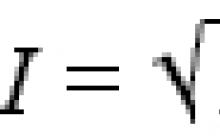








Афродита, богиня любви и красоты, рожденная из морской пены Богини красоты у разных народов имена
«плюсы» и«минусы» демократии
Геодезист. Кто такой геодезист? Описание профессии. Профессия геодезист Геодезист обучение
Магеллановы облака: кто они?
Перечный соус для стейка Сливочный перечный соус